Toimittajan arviot: Käyttäjäarviot:[Yhteensä: 0 Keskiarvo: 0] @media(min-leveys: 500px) { } @media(min-leveys: 800px) { }
p>
Microsoft otti juuri käyttöön Edge Workspacesin julkisen betaversion. Ja tässä viestissä puhun siitä, mitä ne ovat ja kuinka voit luoda sellaisen tai liittyä sellaiseen.
Microsoft Edge on ottanut käyttöön ominaisuuden nimeltä Edge Workspaces, jonka avulla käyttäjät voivat luoda jaettuja selaimen välilehtiä, jotka useat ihmiset voivat katsella samanaikaisesti. Ominaisuus on ollut esikatselussa jonkin aikaa, mutta se on nyt yleisön saatavilla Edge Desktopin uusimmassa vakaassa versiossa 111.0.1661.51 (tai uudempi).
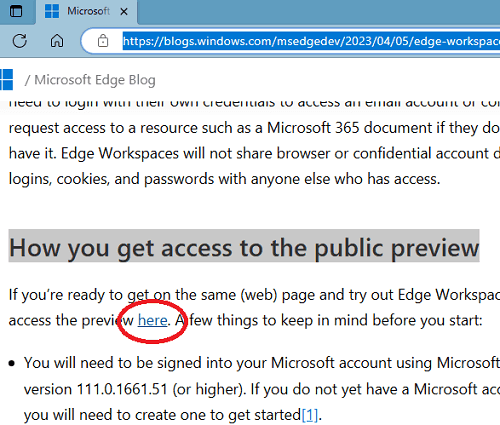
MS Edge-käyttäjät voivat nyt luoda jopa viisi työtilaa, joista jokaisessa on ainutlaatuinen nimi ja väri. Työtilan välilehtien ja suosikkien päivitykset tapahtuvat reaaliajassa. Käyttäjät voivat kutsua muita liittymään työtilaan jakamalla linkin, ja ominaisuus on suunniteltu auttamaan käyttäjiä pysymään samalla sivulla ja keskittymään tiettyihin tehtäviin.
Edge Workspacesin odotetaan olevan laajemmin saatavilla tuleva kuukausi. Käyttääkseen ominaisuutta käyttäjien on kirjauduttava testaamaan Edge Workspaces ja napsautettava Workspaces-valikkokuvaketta otsikkorivin kulmassa. Ominaisuuden odotetaan olevan hyödyllinen yritys-ja akateemisille käyttäjille, joiden on tehtävä yhteistyötä verkossa hyvin usein.
Microsoft Edge-työtilojen tärkeimmät kohokohdat:
Microsoft Edge-työtilat mahdollistavat jaetun joukon selaimen välilehtiä projekti/tehtävä. Edge-työtilat on rajoitettu viiteen henkilöön käyttäjää/asiakasta kohden, mutta ne ovat pian saatavilla laajemmin. Käyttääkseen Edge-työtiloja käyttäjien on kirjauduttava testaukseen Microsoft-tilillään. Käyttäjät voivat luoda useita työtiloja eri nimillä ja väreillä. Työtilat auttavat lisäämään tuottavuutta ja yhteistyökäyttäytymistä tiimien välillä. Ominaisuus mahdollistaa reaaliaikaiset päivitykset välilehtiin ja suosikkeihin työtilan sisällä. Käyttäjät voivat kutsua muita liittymään työtilaansa jakamalla linkin. Microsoft Edge-työtiloja voidaan muokata, jakaa tai poistaa.
Miten luodaan Microsoft Edge-työtila?
Jos käytät uusinta Microsoft Edge-selainta, voit nyt luoda työtilan helposti. Sinun on vain varmistettava, että olet kirjautunut sisään Microsoft-tililläsi.
Nyt vain avaa tämä sivu ja sitten kohdassa”Kuinka pääset käyttämään Julkinen esikatselu”-osiossa, napsauta”tästä”-linkkiä.
Nyt pääset seuraavalle sivulle, jolta napsautat vain”Aloita””. Huomaat, että vasempaan yläkulmaan tulee ruutu, jossa voit määrittää työtilan nimen ja värin.
Kun olet asettanut työtilan nimen ja värin, se avaa nyt uuden Edgen. ikkuna. Se näyttää alla olevalta kuvakaappaukselta.
Tässä vaiheessa olet onnistuneesti luonut MS Workspacen. Nyt seuraava askel on kutsua joukkuetoverisi siihen. Huomaa kuitenkin, että toistaiseksi voit kutsua vain 5 henkilöä.
Kuinka kutsua joku liittymään Microsoft Edge-työtilaan?
Nyt kun olet luonut työtilan, kutsu muut ihmiset ovat superyksinkertaisia. Sinun tarvitsee vain luoda kutsulinkki ja jakaa se kenen tahansa kanssa, jonka haluat kutsua Space-ryhmääsi.
Napsauta Kutsu-vaihtoehtoa, niin kutsulinkin luominen kestää muutaman sekunnin.. Kutsulinkki on melko pitkä, ja se lähettää sen leikepöydällesi.
Lähetä kutsulinkki kenelle tahansa nyt ja odota, että he liittyvät. Sinun on myös varmistettava, että he käyttävät myös Edge-selaimen uusinta versiota.
Kun joku liittyy Space-ryhmään, näet hänen nimensä kutsuosiossa. Tästä lähtien näet myös kaikki heidän selaustoimintansa.
Selaa verkkoa yhdessä Micrsoft Edge-työtilojen avulla:
Kun työtilassasi on paljon ihmisiä, voit kaikki aloita nyt työskentely. Jokainen näkee, millä välilehdellä joku on ja mitä hän työskentelee. Näyttää siltä, että selaat Internetiä tiimisi kanssa samalla selaimella.
Työtilan jokaisella välilehdellä näkyy välilehteä käyttävän käyttäjän nimikirjaimet. Vaikka kaikki tiimin jäsenet ovat etäyhteydessä ja käyttävät eri selaimia tietokoneella, työtilat näyttävät kuitenkin, että käytätte samaa selainta.
Mikä verkkosivusto/välilehti käyttäjä avaa, näkyy ja muiden käyttäjien saatavilla ja päinvastoin. Erittäin hyvä esimerkki tästä ominaisuudesta olisi, kun tiimit työskentelevät tietopohjan, kuten Notionin, parissa.
Miten hallita Microsoft Edge-työtilaa?
Edge-työtilan jäsenenä sinulla on aina mahdollisuus jättää se tai jopa poistaa se. Näet selaimen työtilan asetukset oikeassa yläkulmassa.
Kun napsautat työtilan kuvaketta, näet vaihtoehdot muokata sitä, poistaa se ja jättää se. Näet tämän alla olevassa kuvakaappauksessa.
Tässä se on, sillä näin voit hallita työtiloja, joihin kuulut. Älä myöskään unohda, että samasta valikosta voit luoda myös uusia työtiloja.
Microsoft Edge-työtilat yhteenvedossa:
Microsoft Edge Workspaces-sovelluksen avulla käyttäjät voivat jakaa selaustehtävät omistetuiksi ikkunat, jotka helpottavat moniajoa ja järjestäytymistä. Edge Workspacesia voidaan käyttää myös yhteistyöprojekteihin, esimerkiksi matkasuunnitteluun. Käyttäjät voivat luoda yhden jaetun näkymän verkkosivuista ja asiakirjoista ainutlaatuisessa selainikkunassa reaaliaikaisilla päivityksillä. Näin ryhmät/ryhmät voivat virtaviivaistaa tehtävänsä yhdessä paikassa sen sijaan, että heidän tarvitsee jakaa linkkejä edestakaisin. Käyttäjät voivat kutsua muita katsomaan samoja sivuja, jakaa matkavaihtoehtoja ja tehdä yhteistyötä online-toimintojen ja suunnitelmien parissa jaetussa asiakirjassa.

